ΕΠΙΔΙΟΡΘΩΣΗ: Το κουμπί "Πίσω" δεν λειτουργεί στο πρόγραμμα περιήγησης Ιστού;
Δεν συμβαίνει τίποτα όταν κάνετε κλικ ή πατάτε το κουμπί Πίσω(Back) στο πρόγραμμα περιήγησής σας; Φορτώνει απλώς την τρέχουσα σελίδα; Ή το κουμπί Πίσω(Back) εμφανίζεται γκριζαρισμένο;
Συνήθως, το κουμπί Πίσω(Back) σε ένα πρόγραμμα περιήγησης αποτυγχάνει να λειτουργήσει σωστά για λόγους όπως η ανακατεύθυνση συνδέσμων και οι επεκτάσεις του προγράμματος περιήγησης σε διένεξη. Αλλά σπάνια, θα μπορούσατε να αντιμετωπίζετε κάτι τόσο σοβαρό όπως ένα κακόβουλο πρόσθετο ή ένας αεροπειρατής προγράμματος περιήγησης.
Επεξεργαστείτε τη λίστα προτάσεων και λύσεων παρακάτω για να διορθώσετε πότε το κουμπί Πίσω(Back) δεν λειτουργεί σε Chrome , Mozilla Firefox , Microsoft Edge και Apple Safari .
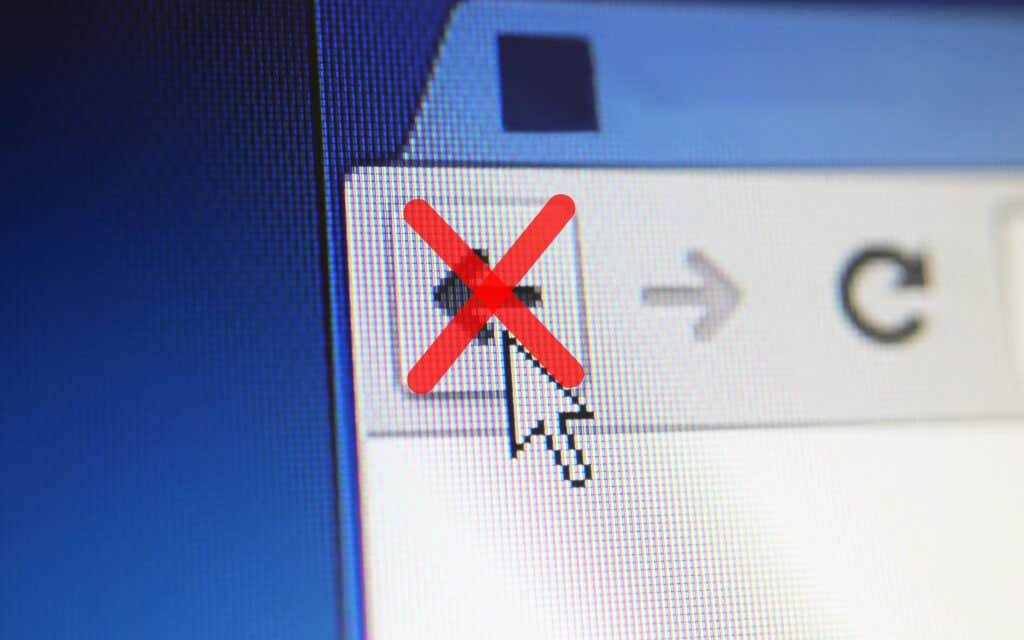
Εναλλαγή καρτελών ή Windows
Οι περισσότεροι σύνδεσμοι στους οποίους κάνετε κλικ τείνουν να ανοίγουν στην ίδια καρτέλα του προγράμματος περιήγησης. Αλλά αν το κουμπί Πίσω(Back) σε μια σελίδα που μόλις φορτώσατε εμφανίζεται γκριζαρισμένο, αυτό είναι πιθανό επειδή άνοιξε σε μια νέα καρτέλα ή παράθυρο.
Σε αυτήν την περίπτωση, δεν μπορείτε να χρησιμοποιήσετε το κουμπί Πίσω . (Back)Ο μόνος τρόπος για να επιστρέψετε στην προηγούμενη σελίδα είναι να αλλάξετε καρτέλες ή παράθυρα.

Εάν χρησιμοποιείτε μια επέκταση που αναγκάζει το πρόγραμμα περιήγησής σας να ανοίγει συνδέσμους σε νέες καρτέλες(forces your browser to open links in new tabs) ή παράθυρα, ίσως θελήσετε να την απενεργοποιήσετε (περισσότερα για αυτό παρακάτω).
Πολλαπλές ανακατευθύνσεις
Ορισμένοι σύνδεσμοι ανακατευθύνονται μέσω μίας ή περισσότερων διευθύνσεων ιστού πριν από τη φόρτωση. Όταν συμβεί αυτό, η επιλογή του κουμπιού Πίσω(Back) μπορεί να προκαλέσει τη φόρτωση εκ νέου της ίδιας σελίδας.
Ένας τρόπος για να ξεπεραστεί το πρόβλημα είναι να κάνετε παρατεταμένο κλικ στο κουμπί Πίσω(Back ) . Αυτό ζητά από προγράμματα περιήγησης όπως το Chrome να εμφανίσουν τη στοίβα ιστορικού για την καρτέλα. Στη συνέχεια, απλώς επιλέξτε τη σελίδα στην οποία θέλετε να μεταβείτε και θα μπορείτε να παραλείψετε τις διευθύνσεις ανακατεύθυνσης. Αυτό λειτουργεί επίσης σε προγράμματα περιήγησης για κινητά. απλά πατήστε παρατεταμένα το κουμπί Πίσω(Back) για να εμφανιστεί το ιστορικό της καρτέλας.

Ένας άλλος τρόπος αντιμετώπισης του προβλήματος είναι να κάνετε κλικ στο κουμπί Πίσω(Back) πολλές φορές γρήγορα. Αυτό βοηθά στην αποτροπή της έναρξης δράσης τυχόν προηγούμενων ανακατευθύνσεων.
Απενεργοποιήστε τα πρόσθετα προγράμματος περιήγησης σε διένεξη
Ειδικά σε επιτραπέζιες συσκευές, οι επεκτάσεις μπορούν να εμποδίσουν το κουμπί Πίσω(Back) στο πρόγραμμα περιήγησής σας να λειτουργεί σωστά. Για παράδειγμα, τα πρόσθετα όπως τα προγράμματα αποκλεισμού περιεχομένου και οι διαχειριστές σεναρίων χρήστη συχνά το προκαλούν. Η απενεργοποίησή τους θα βοηθήσει.
Εάν δεν μπορείτε να σκεφτείτε κάτι συγκεκριμένο, ξεκινήστε απενεργοποιώντας όλες τις επεκτάσεις του προγράμματος περιήγησης. Μπορείτε να αποκτήσετε πρόσβαση στη σελίδα Επεκτάσεις(Extensions ) μέσω του μενού του προγράμματος περιήγησής σας (αναζητήστε ένα εικονίδιο με τρεις τελείες ή γραμμές). Στο Chrome , για παράδειγμα, επιλέξτε Περισσότερα εργαλεία(More tools ) > Επεκτάσεις(Extensions) στο μενού του Chrome για να εμφανιστεί η λίστα επεκτάσεων.

Εάν το κουμπί Πίσω(Back) αρχίσει να λειτουργεί σωστά μετά την απενεργοποίηση όλων των επεκτάσεων, ξεκινήστε να τις ενεργοποιείτε ξανά μία προς μία μέχρι να καταλάβετε τι προκαλεί το πρόβλημα.
Εκκαθαρίστε την προσωρινή μνήμη και τα cookie του προγράμματος περιήγησης
Μια κατεστραμμένη ή παρωχημένη προσωρινή μνήμη του προγράμματος περιήγησης είναι ένας άλλος λόγος που προκαλεί λανθασμένη συμπεριφορά ιστότοπων ή του ίδιου του προγράμματος περιήγησης. Εάν το κλικ ή το πάτημα του κουμπιού Πίσω(Back) δεν κάνει τίποτα ή προκαλεί επαναφόρτωση της ίδιας σελίδας, η διαγραφή της μπορεί να βοηθήσει στη διόρθωση των προβλημάτων. Δείτε πώς μπορείτε να διαγράψετε την προσωρινή μνήμη σε δύο δημοφιλή προγράμματα περιήγησης για επιτραπέζιους υπολογιστές.
Google Chrome
Ανοίξτε το μενού του Chrome και μεταβείτε στις Ρυθμίσεις(Settings ) > Απόρρητο και ασφάλεια(Privacy and security ) > Διαγραφή δεδομένων περιήγησης(Clear browsing data) . Στη συνέχεια, επιλέξτε τα πλαίσια δίπλα στα Cookies και άλλα δεδομένα ιστότοπου(Cookies and other site data ) και Αποθηκευμένες εικόνες και αρχεία(Cached images and files) , ορίστε το Time range(Time range ) σε All time και επιλέξτε Clear data .

Mozilla Firefox
Ανοίξτε το μενού του Firefox και μεταβείτε στις Ρυθμίσεις(Settings ) > Απόρρητο και ασφάλεια(Privacy & Security ) > Cookies και δεδομένα τοποθεσίας(Cookies and Site Data ) > Εκκαθάριση δεδομένων(Clear Data) . Στη συνέχεια, επιλέξτε τα πλαίσια δίπλα στα Cookies και δεδομένα τοποθεσίας(Cookies and Site Data ) και αποθηκευμένο περιεχόμενο Ιστού(Cached Web Content ) και επιλέξτε Διαγραφή(Clear) .

Εάν χρησιμοποιείτε διαφορετικό πρόγραμμα περιήγησης, ανατρέξτε στον κύριο οδηγό μας για την εκκαθάριση της προσωρινής μνήμης σε οποιοδήποτε πρόγραμμα περιήγησης(master guide to clearing the cache in any browser) για συγκεκριμένες οδηγίες.
Ενημερώστε το πρόγραμμα περιήγησής σας
Ένα ξεπερασμένο πρόγραμμα περιήγησης μπορεί να οδηγήσει σε κάθε είδους περίεργα προβλήματα. Εάν το κουμπί Πίσω(Back) δεν λειτουργεί χωρίς προφανή λόγο, δοκιμάστε να εγκαταστήσετε τις πιο πρόσφατες ενημερώσεις. Αυτό θα βοηθήσει στον αποκλεισμό τυχόν γνωστών σφαλμάτων από την εξίσωση.
Τα περισσότερα προγράμματα περιήγησης για επιτραπέζιους υπολογιστές ενημερώνονται αυτόματα, αλλά μπορείτε πάντα να ξεκινήσετε έναν μη αυτόματο έλεγχο για ενημερώσεις. Δείτε πώς μπορείτε να το κάνετε αυτό με το Chrome και τον Firefox .
Google Chrome
Ανοίξτε το μενού του Chrome και επιλέξτε Βοήθεια(Help ) > Σχετικά με το Google Chrome(About Google Chrome) . Στη συνέχεια, περιμένετε μέχρι το Chrome να αναζητήσει τις πιο πρόσφατες ενημερώσεις. Εάν εντοπίσει τυχόν ενημερώσεις, θα πρέπει να ξεκινήσει αυτόματα την εγκατάστασή τους.

Mozilla Firefox
Ανοίξτε το μενού του Firefox και επιλέξτε Βοήθεια(Help ) > Σχετικά με τον Firefox(About Firefox) . Στη συνέχεια, περιμένετε μέχρι ο Firefox να αναζητήσει και να εγκαταστήσει τις πιο πρόσφατες ενημερώσεις. Ακολουθήστε το κάνοντας επανεκκίνηση του προγράμματος περιήγησής σας.

Στο κινητό, μπορείτε να εγκαταστήσετε τις πιο πρόσφατες ενημερώσεις προγράμματος περιήγησης μεταβαίνοντας στο Play Store ( Android ) ή στο App Store (iOS).
Ελέγξτε(Check) για κακόβουλο λογισμικό(Malware) και αεροπειρατές προγραμμάτων περιήγησης(Browser Hijackers)
Κακόβουλο λογισμικό και πρόσθετα μπορούν να παραβιάσουν την προεπιλεγμένη λειτουργία του προγράμματος περιήγησης. Εκτός από ένα δυσλειτουργικό κουμπί Πίσω(Back) , μπορεί επίσης να παρατηρήσετε άλλη ασυνήθιστη συμπεριφορά, όπως επιβραδύνσεις, κολλήματα κ.λπ.
Ο καλύτερος τρόπος για να το διορθώσετε είναι σαρώνοντας τη συσκευή σας χρησιμοποιώντας ένα αποκλειστικό βοηθητικό πρόγραμμα αφαίρεσης κακόβουλου λογισμικού(using a dedicated malware removal utility) . Για παράδειγμα, το Malwarebytes μπορεί να σας βοηθήσει να αφαιρέσετε κακόβουλο λογισμικό τόσο στον υπολογιστή όσο και στον Mac .

Εάν χρησιμοποιείτε το Chrome στα Windows , μπορείτε επίσης να χρησιμοποιήσετε το ενσωματωμένο εργαλείο αφαίρεσης κακόβουλου λογισμικού για να αφαιρέσετε κακόβουλες επεκτάσεις και εισβολείς του προγράμματος περιήγησης. Για να το εκτελέσετε, ανοίξτε το μενού του Chrome και επιλέξτε Ρυθμίσεις(Settings ) > Για προχωρημένους(Advanced ) > Επαναφορά και εκκαθάριση(Reset and clean up ) > Εκκαθάριση υπολογιστή(Clean up computer) > Εύρεση( Find) .
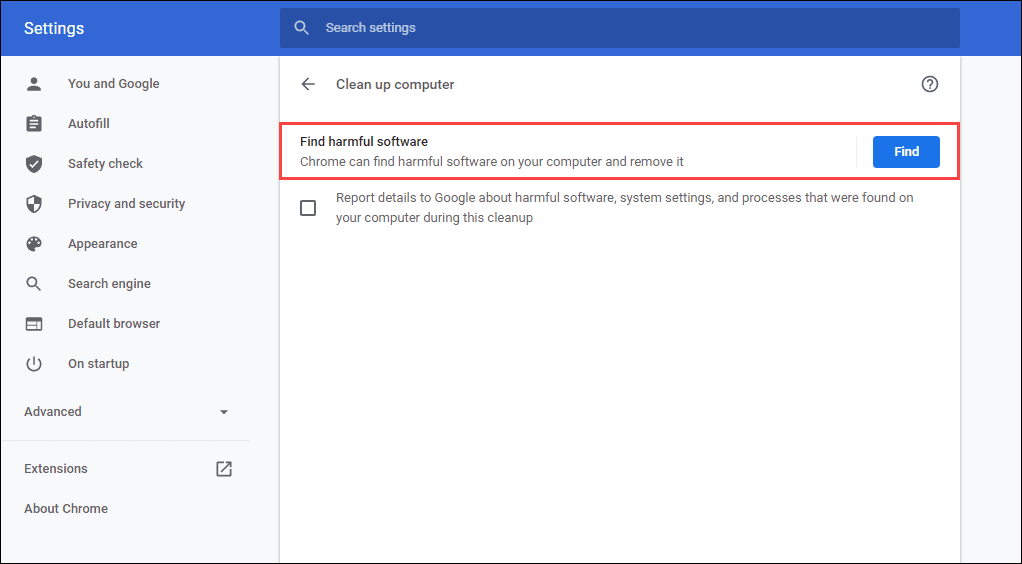
Επαναφέρετε το πρόγραμμα περιήγησής σας
Τα περισσότερα προγράμματα περιήγησης ιστού για επιτραπέζιους υπολογιστές παρέχουν μια επιλογή επαναφοράς για την επίλυση σοβαρών προβλημάτων. Εάν καμία από τις παραπάνω προτάσεις ή λύσεις δεν βοήθησε να διορθωθεί το κουμπί Πίσω(Back) , θα πρέπει να το κάνετε τώρα.
Ακολουθεί ο τρόπος επαναφοράς του Chrome και του Firefox παρακάτω. Μπορεί να θέλετε να δημιουργήσετε αντίγραφα ασφαλείας των δεδομένων περιήγησής σας συγχρονίζοντάς τα με έναν Λογαριασμό Google(syncing them to a Google Account) ή έναν Λογαριασμό Firefox(Firefox Account) πριν ξεκινήσετε. Εάν χρησιμοποιείτε διαφορετικό πρόγραμμα περιήγησης, αναζητήστε τις σελίδες υποστήριξής του στο διαδίκτυο για συγκεκριμένες οδηγίες.
Google Chrome
Ανοίξτε το μενού του Chrome και επιλέξτε Ρυθμίσεις(Settings) . Στη συνέχεια, επιλέξτε Για προχωρημένους(Advanced ) > Επαναφορά και εκκαθάριση(Reset and clean up) > Επαναφορά ρυθμίσεων στις αρχικές προεπιλογές τους(Restore settings to their original defaults) .

Mozilla Firefox
Πληκτρολογήστε about:support σε μια νέα καρτέλα Firefox και πατήστε Enter . Στη συνέχεια, επιλέξτε Ανανέωση Firefox(Refresh Firefox) .
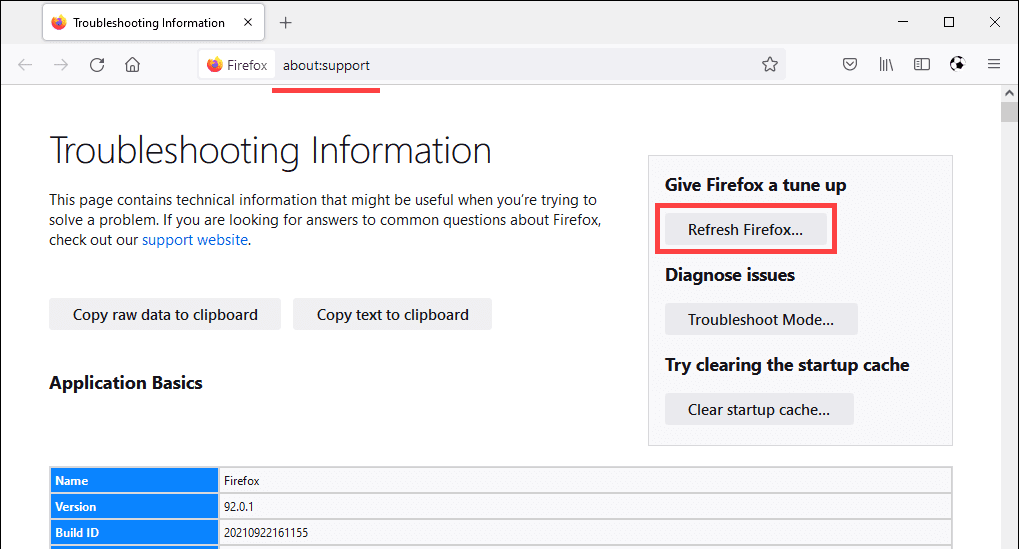
Σε κινητό, μπορεί να θέλετε να καταργήσετε και να εγκαταστήσετε ξανά το πρόγραμμα περιήγησής σας για να διορθώσετε τυχόν υποκείμενα ζητήματα που εμποδίζουν τη λειτουργία του κουμπιού Πίσω . (Back)Ωστόσο, αυτό δεν είναι δυνατό με τα στοκ προγράμματα περιήγησης για κινητά όπως το Chrome ( Android ) και το Safari (iOS).
Related posts
Δημιουργήστε συντομεύσεις λειτουργίας ιδιωτικής περιήγησης για το πρόγραμμα περιήγησής σας
Πώς να ενημερώσετε το πρόγραμμα περιήγησής σας σε έναν υπολογιστή
Πώς να ενεργοποιήσετε προσωρινά τα αναδυόμενα παράθυρα στο πρόγραμμα περιήγησής σας
Πώς να διαγράψετε το ιστορικό οποιουδήποτε προγράμματος περιήγησης στο Web
Πώς να αλλάξετε την προεπιλεγμένη θέση φακέλου λήψης σε οποιοδήποτε πρόγραμμα περιήγησης Ιστού
Τι είναι η αξιολόγηση επιβατών της Uber και πώς να την ελέγξετε
10 καλύτεροι τρόποι για να αποδείξετε τα παιδιά στον υπολογιστή σας
Πώς να διαχειριστείτε τα cookies προγράμματος περιήγησης για καλύτερο απόρρητο
Τι κάνει ένα πρόγραμμα περιήγησης χρήστη-πράκτορα εναλλαγής και ποια είναι τα πλεονεκτήματά του;
7 γρήγορες επιδιορθώσεις όταν το Minecraft συνεχίζει να καταρρέει
Πώς να ανοίξετε ένα αρχείο χωρίς επέκταση
Πώς να δημιουργήσετε κανάλια Telegram σε κινητό και Web
Πώς να αναζητήσετε μια λέξη ή ένα κείμενο σε μια ιστοσελίδα σε οποιοδήποτε πρόγραμμα περιήγησης Ιστού
Ένας οδηγός για το τι υπάρχει στο Dark Web
3 τρόποι για να τραβήξετε μια φωτογραφία ή ένα βίντεο σε ένα Chromebook
Πώς να στείλετε ένα ανώνυμο μήνυμα κειμένου που δεν μπορεί να εντοπιστεί σε εσάς
Σε ποιον ανήκει το Διαδίκτυο; Επεξήγηση της Αρχιτεκτονικής Ιστού
Πώς να εντοπίσετε λογισμικό παρακολούθησης ή κατασκοπείας υπολογιστή και email
Πώς να κάνετε σίγαση σε κάποιον στο Discord
Πώς να δοκιμάσετε την ασφάλεια του προγράμματος περιήγησής σας
